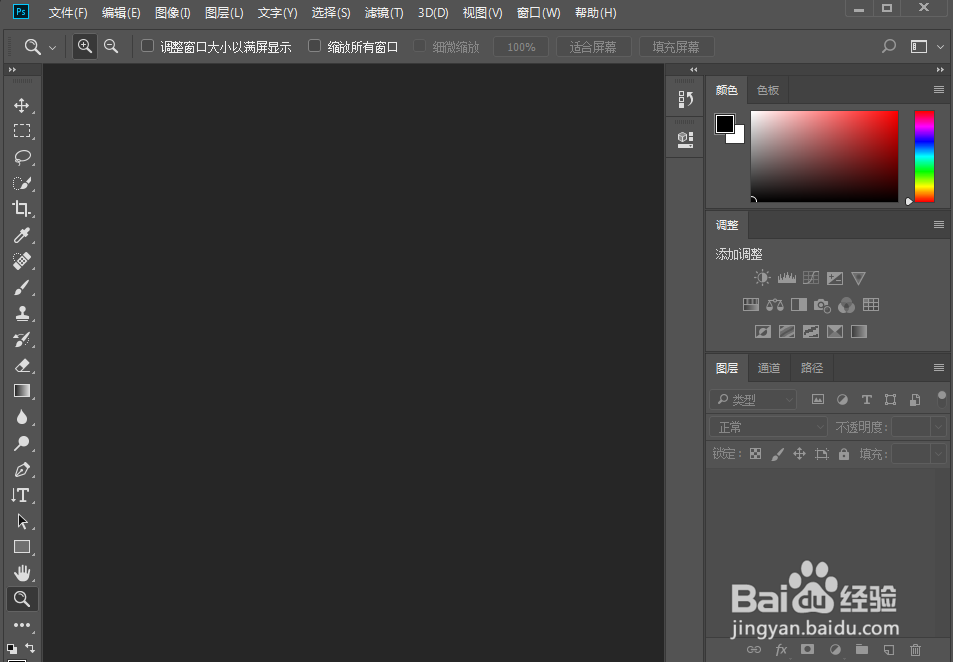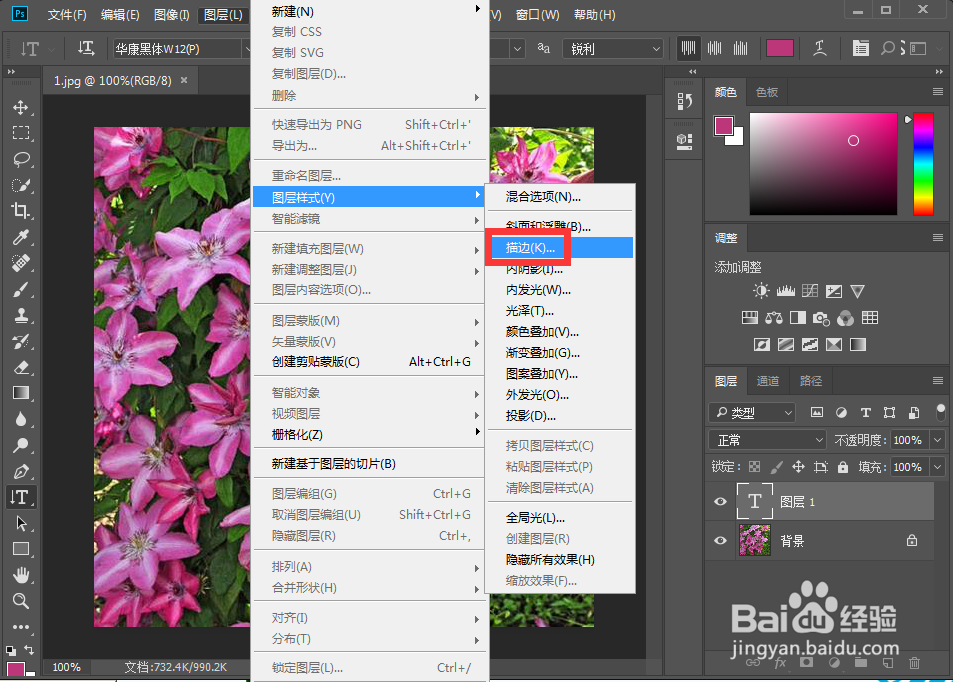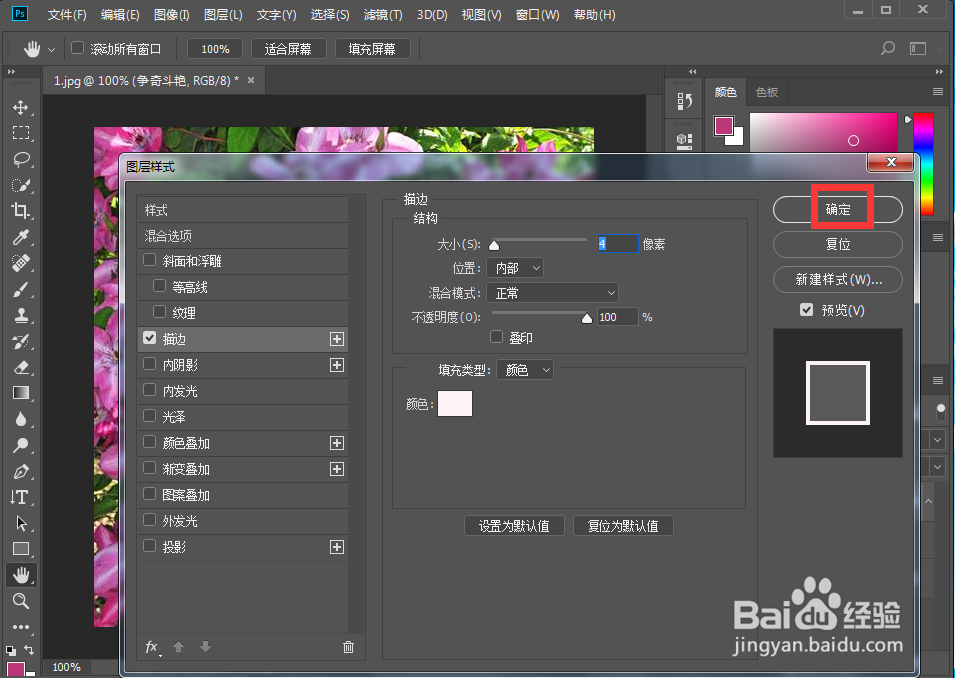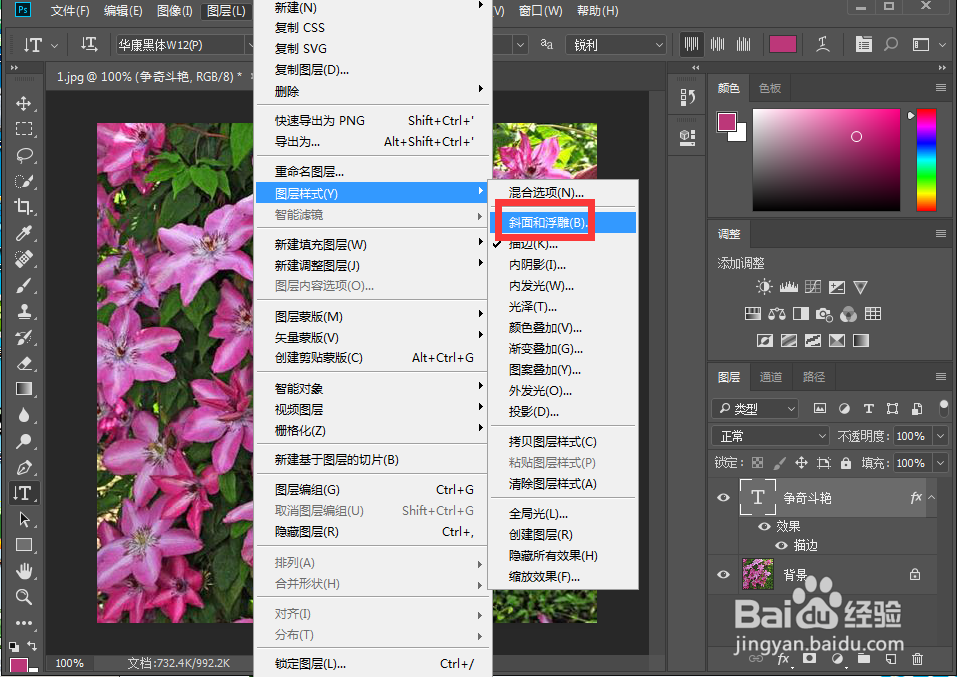ps中给文字添加红色白边和浮雕效果
1、打开photoshop,进入其主界面;
2、添加一张背景图片到ps中;
3、点击直排文字工具,输入争奇斗艳;
4、点击图层,选择图层样式下的描边;
5、选择白色,将描边大小设为4,按确定;
6、点击图层,选择图层样式下的斜面和浮雕;
7、设置好参数,按确定;
8、我们就在ps中给文字添加上了红色白边和浮雕效果。
声明:本网站引用、摘录或转载内容仅供网站访问者交流或参考,不代表本站立场,如存在版权或非法内容,请联系站长删除,联系邮箱:site.kefu@qq.com。
阅读量:68
阅读量:36
阅读量:35
阅读量:96
阅读量:21